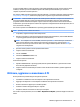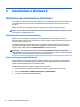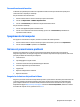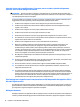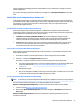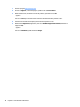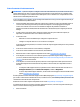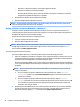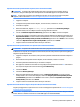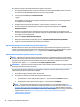Getting started guide
Personalizzazione del monitor
In Windows 8, è possibile personalizzare le impostazioni dello schermo separatamente da quelle per la
schermata Start e da quelle per il desktop.
Per personalizzare la schermata Start:
1. Puntare il mouse in alto o in basso a destra per aprire la Charms Bar.
2. Fare clic su Impostazioni > Modica impostazioni PC.
3. Fare clic su Personalizza per modicare le impostazioni dello schermo.
Per personalizzare il desktop:
1. Fare clic sulla app Desktop della schermata Start.
2. Fare clic con il tasto destro del mouse sul desktop, poi fare clic su Personalizza per modicare le
impostazioni dello schermo.
Spegnimento del computer
Per spegnere correttamente il computer, arrestare il software del sistema operativo.
1. Puntare il mouse in alto o in basso a destra per aprire la Charms Bar e poi fare clic su Impostazioni.
2. Fare clic sull'icona On/O e quindi fare clic su Arresta.
Nel caso si presentassero problemi
Esistono mezzi diagnostici in grado di risolvere potenziali problemi. HP fornisce diversi strumenti di
diagnostica proprietari, ma consiglia un approccio di risoluzione dei problemi di tipo sequenziale, dalle cause
principali più diuse alle casistiche più complesse.
1. Controllo visivo
2. Spie lampeggianti o segnali acustici
3. Strumento di risoluzione dei problemi HP Support Assistant
4. Soluzioni diagnostiche per hardware HP PC
5. Supporto HP
6. Ripristino congurazione di sistema
7. Ripristino di sistema
Eseguire la risoluzione dei problemi di base
Eseguire le procedure di risoluzione dei problemi riportate in questa sezione nell'ordine presentato nché non
si risolve il problema. Informazioni aggiuntive relative alla risoluzione dei problemi sono disponibili nella
guida completa Maintenance and Service Guide (Guida alla manutenzione e all'assistenza, solo in inglese),
disponibile alla pagina http://www.hp.com/support. Selezionare Trova il tuo prodotto, immettere il numero
di modello del computer in uso, quindi fare clic su Cerca.
Spegnimento del computer 15